Hapus Putar Kiri dan Putar Kanan dari Menu Konteks untuk Gambar
Berikut adalah tutorial bagi Anda untuk menghapus Rotate Left dan Rotate Right dari menu konteks Windows 11/10 . Secara default, kedua opsi rotasi ini ditambahkan ke gambar yang disimpan di PC Windows 11/10 Anda . Namun, jika Anda tidak benar-benar menggunakan opsi ini dan ingin menghapus menu konteks, Anda dapat menghapus opsi Putar Kiri(Rotate Left) dan Putar Kanan(Rotate Right) dari menu konteks klik kanan. Pada artikel ini, kami akan membagikan tweak Registry sederhana untuk menghapus opsi ini dari menu konteks.
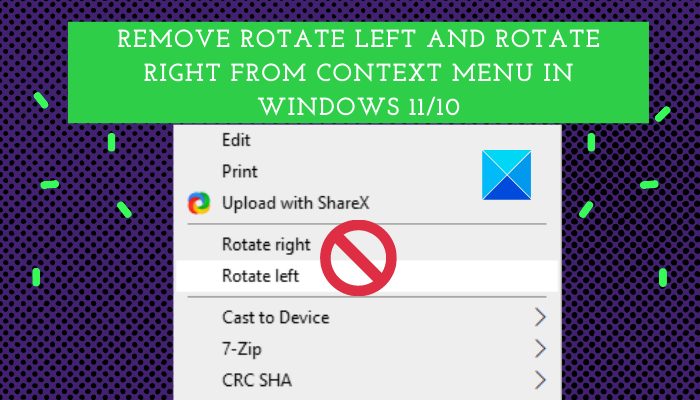
Sebelum Anda mulai, kami menyarankan Anda untuk mencadangkan Registry(backup Registry) hanya untuk berada di sisi yang lebih aman – atau buat titik pemulihan sistem terlebih dahulu.
Hapus Putar Kiri(Rotate Left) & Putar Kanan(Rotate Right) dari Menu Konteks Gambar(Images Context Menu)
Anda dapat menghapus Rotate Left dan Rotate Right dari menu konteks klik kanan di Windows 11/10 menggunakan Registry Editor . Berikut adalah langkah-langkah utama untuk melakukannya:
- Buka aplikasi Peninjau Suntingan Registri.
- Buka kunci ContextMenuHandlers.
- Pilih subkunci ShellImagePreview .
- Klik kanan(Right-click) pada subkunci ShellImagePreview .
- Pilih opsi Hapus(Delete) untuk menghapus subkunci ShellImagePreview .
- Buka gambar dan klik kanan pada mereka untuk memeriksa apakah opsi Rotate Left dan Rotate Right sudah hilang.
Mari kita bahas langkah-langkah ini secara rinci!
Sebelum saya mulai dengan langkah-langkahnya, ingatlah bahwa Anda harus secara manual men-tweak kunci Registry untuk setiap format file satu per satu. Di sini, saya akan menyebutkan langkah-langkah untuk menghapus Rotate Left dan Rotate Right dari menu konteks gambar JPG . Anda dapat mengikuti langkah serupa untuk format gambar lainnya. Mari kita uraikan langkah-langkah di atas untuk gambar JPG sekarang!
Pertama, buka aplikasi Registry Editor dan kemudian arahkan ke alamat berikut:
HKEY_CLASSES_ROOT\SystemFileAssociations\.jpg\ShellEx\ContextMenuHandlers
Di lokasi ini, Anda akan menemukan subkunci bernama ShellImagePreview .
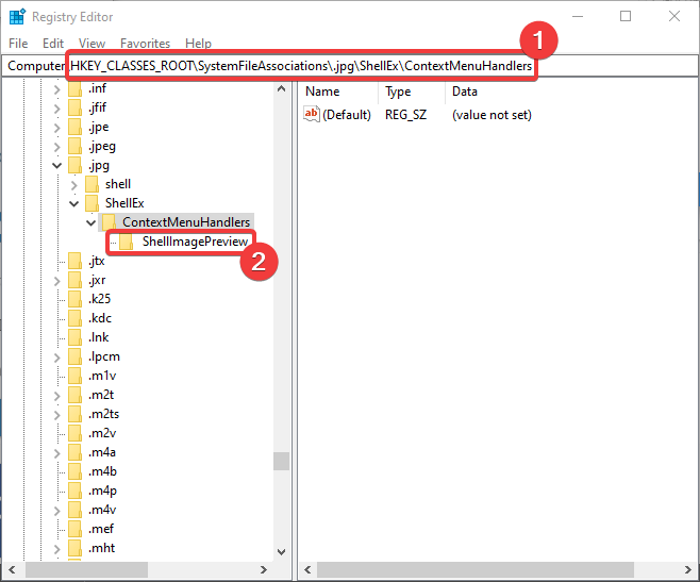
Klik kanan pada subkunci ShellImagePreview dan dari menu konteks, tekan opsi Hapus(Delete) .
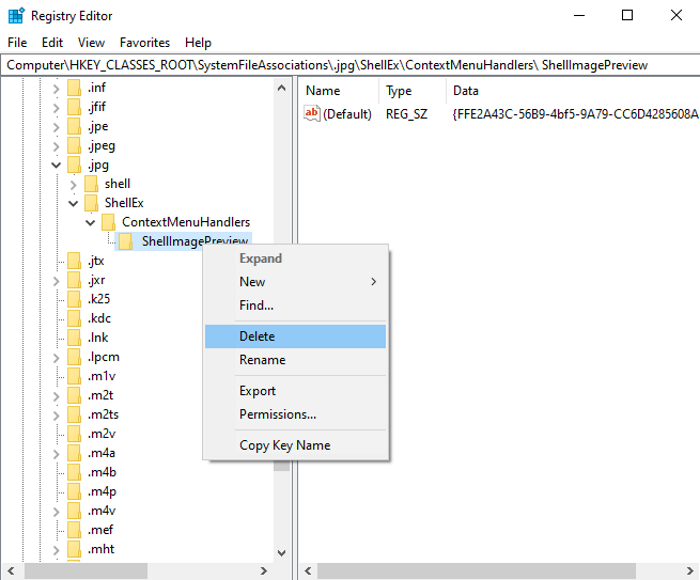
Selanjutnya, tutup Registry Editor dan kemudian pergi ke gambar JPG dan klik kanan padanya. Anda tidak akan lagi melihat opsi Putar Kiri(Rotate Left) dan Putar Kanan(Rotate Right) di menu konteks.
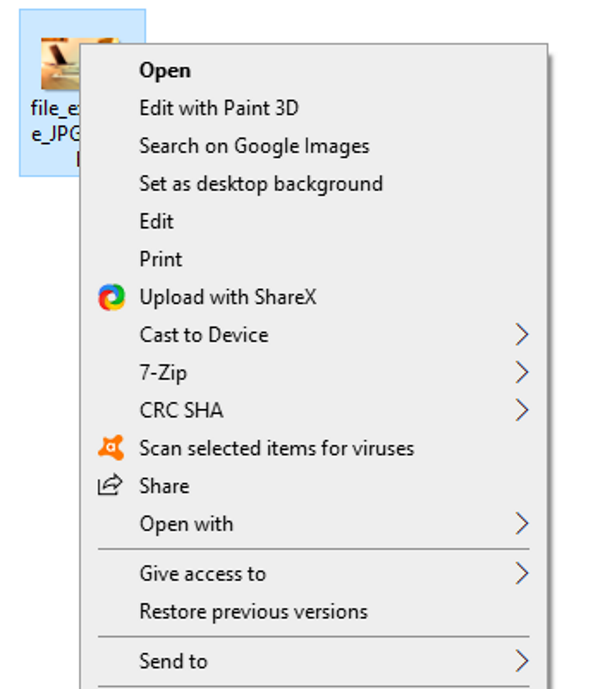
Sekarang setelah Anda menghapus opsi Rotate Left dan Rotate Right dari menu konteks gambar JPG , Anda dapat mengikuti langkah yang sama untuk melakukannya untuk gambar lain seperti PNG , BMP , TIFF , GIF , dll. Cukup buka alamat berikut untuk format gambar masing-masing:
HKEY_CLASSES_ROOT\SystemFileAssociations\.bmp HKEY_CLASSES_ROOT\SystemFileAssociations\.dib HKEY_CLASSES_ROOT\SystemFileAssociations\.gif HKEY_CLASSES_ROOT\SystemFileAssociations\.heic HKEY_CLASSES_ROOT\SystemFileAssociations\.heif HKEY_CLASSES_ROOT\SystemFileAssociations\.ico HKEY_CLASSES_ROOT\SystemFileAssociations\.jfif HKEY_CLASSES_ROOT\SystemFileAssociations\.jpe HKEY_CLASSES_ROOT\SystemFileAssociations\.jpeg HKEY_CLASSES_ROOT\SystemFileAssociations\.png HKEY_CLASSES_ROOT\SystemFileAssociations\.rle HKEY_CLASSES_ROOT\SystemFileAssociations\.tif HKEY_CLASSES_ROOT\SystemFileAssociations\.tiff HKEY_CLASSES_ROOT\SystemFileAssociations\.webp
Baca(Read) : Editor Menu Konteks Gratis(Free Context Menu Editors) untuk PC Windows.
Bagaimana menghapus Putar Kiri(Rotate Left) dan Putar Kanan(Rotate Right) dari menu konteks beberapa gambar sekaligus
Anda juga dapat menghapus Rotate Left dan Rotate Right dari menu konteks klik kanan beberapa gambar sekaligus. Untuk itu, Anda akan diberikan untuk membuat file registri dan kemudian menjalankannya. Berikut adalah langkah-langkah dasar untuk melakukannya:
- Buka Notepad.
- Tulis(Write) perintah dengan masing-masing kunci, subkunci, dan nilai untuk satu jenis file gambar.
- Ulangi langkah (2) untuk format file gambar lainnya.
- Buka File > Simpan sebagai opsi.
- Simpan file dengan ekstensi file .reg .
- Jalankan file Registry yang dibuat.
Mari saya jelaskan langkah-langkah di atas sekarang!
Pertama, Anda perlu membuka Notepad di PC Anda. Setelah itu, tulis perintah berikut untuk menghapus Rotate Left dan Rotate Right dari menu konteks gambar BMP :
Windows Registry Editor Version 5.00 [-HKEY_CLASSES_ROOT\SystemFileAssociations\.bmp\ShellEx\ContextMenuHandlers\ShellImagePreview]
Sekarang, Anda perlu mengulangi perintah di atas untuk jenis file gambar lainnya. Jadi, tulis perintah di bawah ini berulang kali untuk JPG , PNG , GIF , TIFF , dan gambar lainnya:
[-HKEY_CLASSES_ROOT\SystemFileAssociations\.dds\ShellEx\ContextMenuHandlers\ShellImagePreview] [-HKEY_CLASSES_ROOT\SystemFileAssociations\.dib\ShellEx\ContextMenuHandlers\ShellImagePreview] [-HKEY_CLASSES_ROOT\SystemFileAssociations\.gif\ShellEx\ContextMenuHandlers\ShellImagePreview] [-HKEY_CLASSES_ROOT\SystemFileAssociations\.heic\ShellEx\ContextMenuHandlers\ShellImagePreview] [-HKEY_CLASSES_ROOT\SystemFileAssociations\.heif\ShellEx\ContextMenuHandlers\ShellImagePreview] [-HKEY_CLASSES_ROOT\SystemFileAssociations\.ico\ShellEx\ContextMenuHandlers\ShellImagePreview] [-HKEY_CLASSES_ROOT\SystemFileAssociations\.jfif\ShellEx\ContextMenuHandlers\ShellImagePreview] [-HKEY_CLASSES_ROOT\SystemFileAssociations\.jpe\ShellEx\ContextMenuHandlers\ShellImagePreview] [-HKEY_CLASSES_ROOT\SystemFileAssociations\.jpeg\ShellEx\ContextMenuHandlers\ShellImagePreview] [-HKEY_CLASSES_ROOT\SystemFileAssociations\.jpg\ShellEx\ContextMenuHandlers\ShellImagePreview] [-HKEY_CLASSES_ROOT\SystemFileAssociations\.jxr\ShellEx\ContextMenuHandlers\ShellImagePreview] [-HKEY_CLASSES_ROOT\SystemFileAssociations\.png\ShellEx\ContextMenuHandlers\ShellImagePreview] [-HKEY_CLASSES_ROOT\SystemFileAssociations\.rle\ShellEx\ContextMenuHandlers\ShellImagePreview] [-HKEY_CLASSES_ROOT\SystemFileAssociations\.tif\ShellEx\ContextMenuHandlers\ShellImagePreview] [-HKEY_CLASSES_ROOT\SystemFileAssociations\.tiff\ShellEx\ContextMenuHandlers\ShellImagePreview] [-HKEY_CLASSES_ROOT\SystemFileAssociations\.wdp\ShellEx\ContextMenuHandlers\ShellImagePreview] [-HKEY_CLASSES_ROOT\SystemFileAssociations\.webp\ShellEx\ContextMenuHandlers\ShellImagePreview]
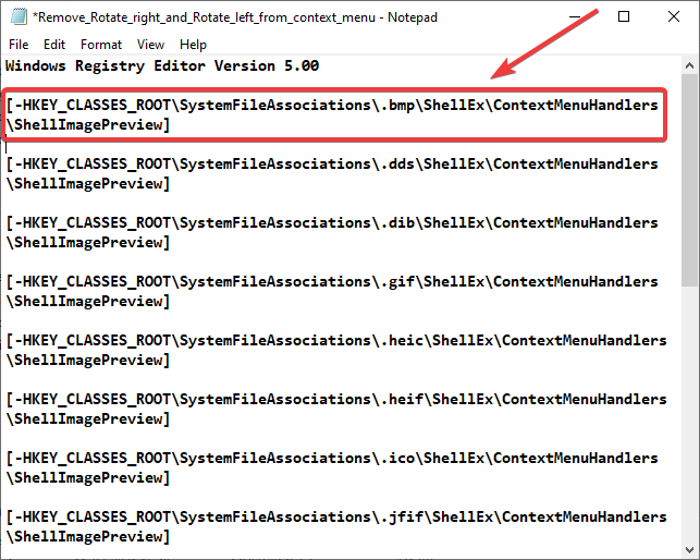
Anda dapat menulis perintah serupa untuk gambar lain, cukup sebutkan ekstensi sebelum ShellEx . Setelah menulis perintah, buka menu File dan klik opsi Simpan(Save) sebagai. Kemudian saat menyimpan file, pilih Save as type to All File s lalu sebutkan nama file diikuti dengan ekstensi file .reg . Terakhir, tekan tombol Save untuk menyimpan file Registry.

Buka file Registry yang dibuat dan klik dua kali untuk menggabungkannya. Anda akan memerlukan hak administrator untuk menjalankan file. Saat Anda menjalankan file, itu akan menghapus opsi Rotate Left dan Rotate Right dari menu konteks beberapa format gambar sekaligus.
Baca:(Read:) Cara Menambah atau Menghapus Pin untuk Memulai dari Menu Konteks(Add or Remove Pin to Start from Context Menu) .
Cara Menambahkan Putar ke Kiri(Rotate Left) dan Putar ke Kanan(Rotate Right) kembali ke Menu Konteks(Context Menu) di Windows 11/10
Jika Anda ingin menambahkan opsi Putar Kiri(Rotate Left) dan Putar Kanan(Rotate Right) kembali ke menu konteks gambar, apa yang harus dilakukan? Yah(Well) , jangan khawatir. Cukup(Simply) ikuti langkah-langkah di bawah ini untuk file JPG :
Buka Penyunting Registri.
Pergi ke alamat di bawah ini:
HKEY_CLASSES_ROOT\SystemFileAssociations\.jpg\ShellEx\ContextMenuHandlers
Klik kanan padanya dan pilih opsi baru. Ini akan membuat sub-kunci baru.
Ganti nama sub-kunci yang baru dibuat sebagai ShellImagePreview .
Klik dua kali padanya dari panel kanan dan masukkan {FFE2A43C-56B9-4bf5-9A79-CC6D4285608A}di bidang Value data-nya.
Tekan(Press) tombol Ok dan tutup Peninjau Suntingan Registri(Registry Editor) .
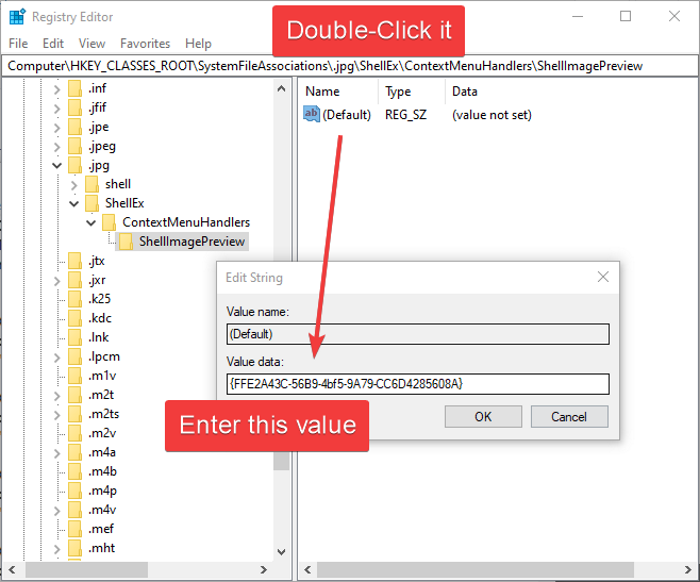
Melakukan langkah-langkah di atas akan mengembalikan opsi Rotate Left dan Rotate Right kembali ke menu konteks. Anda dapat melakukan hal yang sama untuk format gambar lainnya.
Jika Anda ingin menambahkan kedua opsi kembali ke beberapa gambar sekaligus, buat file Registry seperti yang kami lakukan untuk menghapus Rotate Left dan Rotate Right untuk beberapa gambar sekaligus. Cukup(Just) buat perubahan pada perintah; tulis perintah di bawah ini:
Windows Registry Editor Version 5.00
[HKEY_CLASSES_ROOT\SystemFileAssociations\.bmp\ShellEx\ContextMenuHandlers\ShellImagePreview]
@="{FFE2A43C-56B9-4bf5-9A79-CC6D4285608A}"
[HKEY_CLASSES_ROOT\SystemFileAssociations\.dds\ShellEx\ContextMenuHandlers\ShellImagePreview]
@="{FFE2A43C-56B9-4bf5-9A79-CC6D4285608A}"
[HKEY_CLASSES_ROOT\SystemFileAssociations\.dib\ShellEx\ContextMenuHandlers\ShellImagePreview]
@="{FFE2A43C-56B9-4bf5-9A79-CC6D4285608A}"
[HKEY_CLASSES_ROOT\SystemFileAssociations\.gif\ShellEx\ContextMenuHandlers\ShellImagePreview]
@="{FFE2A43C-56B9-4bf5-9A79-CC6D4285608A}"
[HKEY_CLASSES_ROOT\SystemFileAssociations\.heic\ShellEx\ContextMenuHandlers\ShellImagePreview]
@="{FFE2A43C-56B9-4bf5-9A79-CC6D4285608A}"
[HKEY_CLASSES_ROOT\SystemFileAssociations\.heif\ShellEx\ContextMenuHandlers\ShellImagePreview]
@="{FFE2A43C-56B9-4bf5-9A79-CC6D4285608A}"
[HKEY_CLASSES_ROOT\SystemFileAssociations\.ico\ShellEx\ContextMenuHandlers\ShellImagePreview]
@="{FFE2A43C-56B9-4bf5-9A79-CC6D4285608A}"
[HKEY_CLASSES_ROOT\SystemFileAssociations\.jfif\ShellEx\ContextMenuHandlers\ShellImagePreview]
@="{FFE2A43C-56B9-4bf5-9A79-CC6D4285608A}"
[HKEY_CLASSES_ROOT\SystemFileAssociations\.jpe\ShellEx\ContextMenuHandlers\ShellImagePreview]
@="{FFE2A43C-56B9-4bf5-9A79-CC6D4285608A}"
[HKEY_CLASSES_ROOT\SystemFileAssociations\.jpeg\ShellEx\ContextMenuHandlers\ShellImagePreview]
@="{FFE2A43C-56B9-4bf5-9A79-CC6D4285608A}"
[HKEY_CLASSES_ROOT\SystemFileAssociations\.jpg\ShellEx\ContextMenuHandlers\ShellImagePreview]
@="{FFE2A43C-56B9-4bf5-9A79-CC6D4285608A}"
[HKEY_CLASSES_ROOT\SystemFileAssociations\.jxr\ShellEx\ContextMenuHandlers\ShellImagePreview]
@="{FFE2A43C-56B9-4bf5-9A79-CC6D4285608A}"
[HKEY_CLASSES_ROOT\SystemFileAssociations\.png\ShellEx\ContextMenuHandlers\ShellImagePreview]
@="{FFE2A43C-56B9-4bf5-9A79-CC6D4285608A}"
[HKEY_CLASSES_ROOT\SystemFileAssociations\.rle\ShellEx\ContextMenuHandlers\ShellImagePreview]
@="{FFE2A43C-56B9-4bf5-9A79-CC6D4285608A}"
[HKEY_CLASSES_ROOT\SystemFileAssociations\.tif\ShellEx\ContextMenuHandlers\ShellImagePreview]
@="{FFE2A43C-56B9-4bf5-9A79-CC6D4285608A}"
[HKEY_CLASSES_ROOT\SystemFileAssociations\.tiff\ShellEx\ContextMenuHandlers\ShellImagePreview]
@="{FFE2A43C-56B9-4bf5-9A79-CC6D4285608A}"
[HKEY_CLASSES_ROOT\SystemFileAssociations\.wdp\ShellEx\ContextMenuHandlers\ShellImagePreview]
@="{FFE2A43C-56B9-4bf5-9A79-CC6D4285608A}"
[HKEY_CLASSES_ROOT\SystemFileAssociations\.webp\ShellEx\ContextMenuHandlers\ShellImagePreview]
@="{FFE2A43C-56B9-4bf5-9A79-CC6D4285608A}"
Jalankan file Registry yang dibuat dan itu akan mengembalikan opsi putar ke gambar Anda.
Jadi, ini adalah bagaimana Anda dapat menghapus Rotate Left dan Rotate Right dari menu konteks menggunakan Registry Editor .
Sekarang baca:(Now read: ) Cara Menghapus Pindah ke OneDrive dari Menu Konteks.(Remove Move to OneDrive from Context Menu.)
Related posts
Add Search pada Google Images menggunakan Context Menu di Windows 11/10
XnShell memungkinkan Anda mengkonversi, mengubah ukuran, memutar, mengedit gambar menggunakan Context Menu
Context Menu Editor: Add, Remove Context Menu item di Windows 11
Edit, Add, Remove item dari New Context Menu di Windows 10
Cara Menambahkan Secure Delete ke context menu di Windows 10
Set AS default printer Context Menu item hilang di Windows 10
Cara Menambahkan Pengaturan ke menu Desktop context di Windows 11/10
Remove Restore Versi Sebelumnya Context menu Item di Windows 10
Nonaktifkan Klik kanan Context Menu di Start Menu dari Windows 10
Cara Menambahkan Personalize (Classic) ke Context Menu di Windows 10
Remove atau menambahkan Google Drive, Dropbox and OneDrive ke Context Menu
Windows 10 Image Preview Hilang dari Context Menu
Easy Context Menu freeware memungkinkan Anda menambahkan Program or Icon
Cara Menambahkan Environment Variables ke Context Menu di Windows 10
Add or Remove Pin untuk memulai dari Context Menu di Windows 10
Cara Menambahkan atau Hapus Extract All dari menu Konteks untuk file ZIP
Cara Toggle Light or Dark mode dari menu konteks di Windows 10
Cara Menambahkan Windows Security Cascading Context Menu item
Cara Menyalin file content ke Clipboard menggunakan Right-click Context Menu
Hapus Move ke OneDrive dari Context Menu di Windows 10
